|
Colori:
Colore 1: Primo piano: # 8f8f8f
Colore 2: Sfondo: # 1c1c1c
Colore 3: # e8e8e8
Colore 4: rosso (dal tuo tube)
1
Apri: BL14_KaD_Alfacanal
Finestra - duplicata
minimizza l'originale -
lavoriamo sulla copia
2
Effetti - Plugin - MuRa's
Meister / Cloud
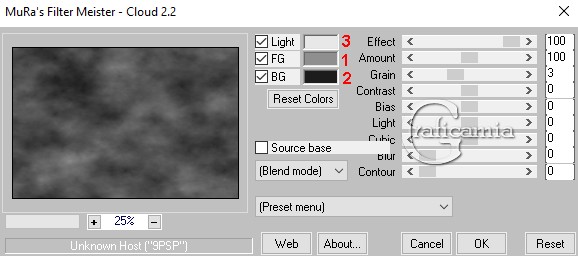
3
Effetti - Plugin - Unlimited 2.0
- Tramages / Wee Scratches
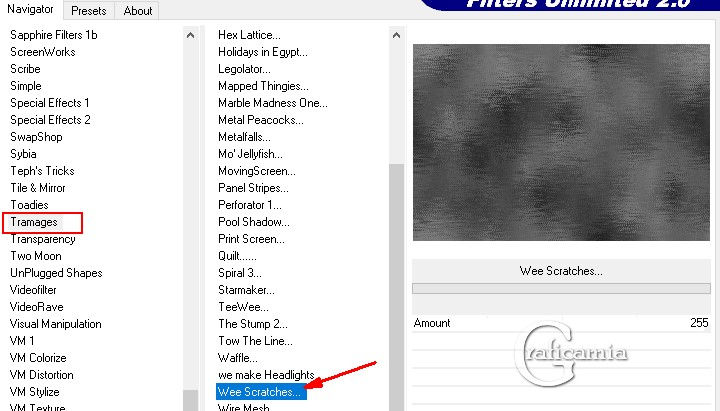
4
Livelli nuovo livello raster
Selezioni - seleziona tutto
Apri Pays-393-Azalee
Modifica copia
Ritorna al tuo lavoro - modifica
incolla nella selezione
Selezioni - deseleziona
Regola sfocatura - sfocatura
radiale
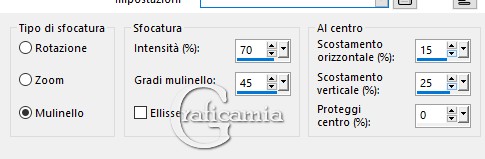
5
Effetti - effetti di immagine /
motivo unico
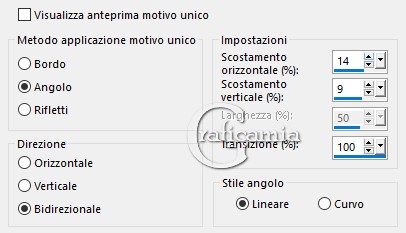
Metti la modalità di miscelatura
a Luce diffusa
Livelli unisci - unisci giù
6
Livelli duplica (Copia di Raster
1)
Effetti - Plugin - Mehdi /
Sorting Tiles
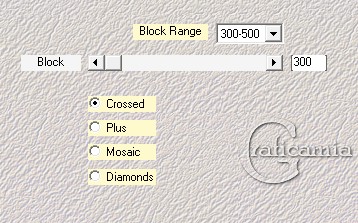
Effetti - effetti Geometrici /
Inclina
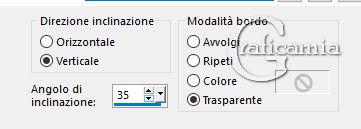
7
Livelli duplica (Copia di Copia
di Raster 1)
Chiudi questo livello
Posizionati sul livello Copia di
Raster i (livello intermedio)
Effetti - Plugin - Unlimited 2.0
- &<BKG Kaleidoscope> – 4 QFlip
UpperL
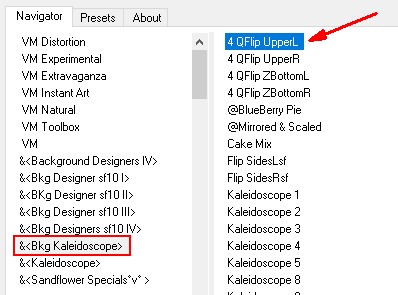
8
Apri e posizionati sul livello
Copia di Copia di raster 1
(livello superiore)
Effetti - Plugin - Unlimited 2.0
– &<BKG Kaleidoscope> –
Kaleidoscope Butterfly
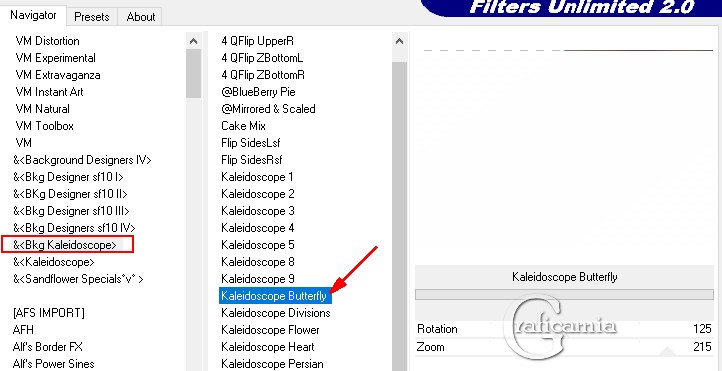
Selezioni - carica selezione da
canale alfa - Selectie 1
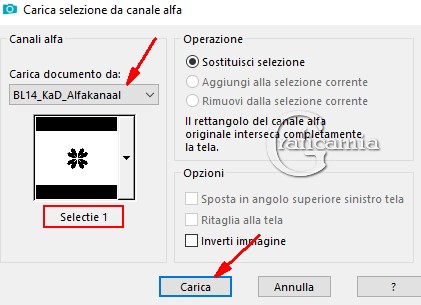
Premi canc sulla tastiera
Selezioni - deseleziona
9
Immagine ridimensiona 55% -
tutti i livelli non selezionato
Modifica copia
Modifica incolla come nuova
immagine
Mettila da parte per dopo
Ritorna al tuo lavoro grande
10
Posizionati sul livello Copia di
Raster 1 (livello intermedio)
Immagine ridimensiona 65% -tutti
i livelli non selezionato
Effetti - effetti di immagine
motivo unico
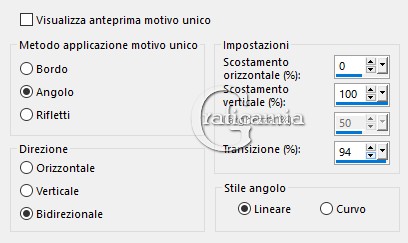
11
Effetti - effetti di bordo
aumenta
Livelli duplica
Metti la modalità di miscelatura
a Indebolisci
Risultato
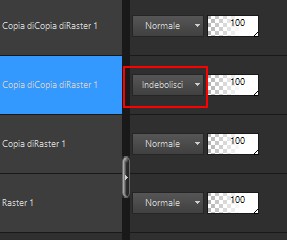
Livelli unisci - unisci giù
Immagine ridimensiona 65%- tutti
i livelli non selezionato
Effetti - effetti di immagine -
Motivo unico - come al punto 10
12
Immagine - ruota per gradi a
sinistra 90 niente selezionato
Effetti - effetti 3D sfalza
ombra : V & H 0 - 60 - 25 -
colore 2
Premi K per attivare il
puntatore e imposta cosi:
Pos X: -16
Pos Y: -150
Premi M per disattivare il
puntatore
13
Posizionati sul livello Copia di
Copia di Raster1 (livello
superiore=fiore)
Selezioni -carica selezione da
canale alfa - Selectie 4

Selezioni - inverti
Premi canc sulla tastiera
Selezioni - deseleziona
Immagine ruota per gradi 43 a
destra - niente di selezionato
Premi K per attivare il
puntatore e imposta cosi:
Pos X: 98
Pos Y: 44
Premi M per disattivare il
puntatore
Livelli duplica
Premi K per attivare il
puntatore e imposta cosi:
Pos X: 98
Pos Y: 266
Premi M per disattivare il
puntatore
Livelli duplica
Premi K per attivare il
puntatore e imposta cosi:
Pos X: 98
Pos Y: 495
Premi M per disattivare il
puntatore
Livelli unisci - unisci giù 2
volte
14
Effetti - effetti 3D sfalza
ombra : V & H 0 - 40 - 20 -
colore #000000
Metti la modalità di miscelatura
a Indebolisci
Livelli unisci - unisci giù
15
Livelli nuovo livello raster
Selezioni -carica selezione da
canale alfa - Selectie 2
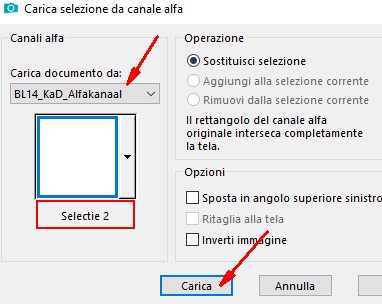
Riempi con il colore di sfondo
(colore 2)
Selezioni - deseleziona
Effetti - Plugin - Unlimited -
&<BKG Kaleidoscope> – Cake Mix
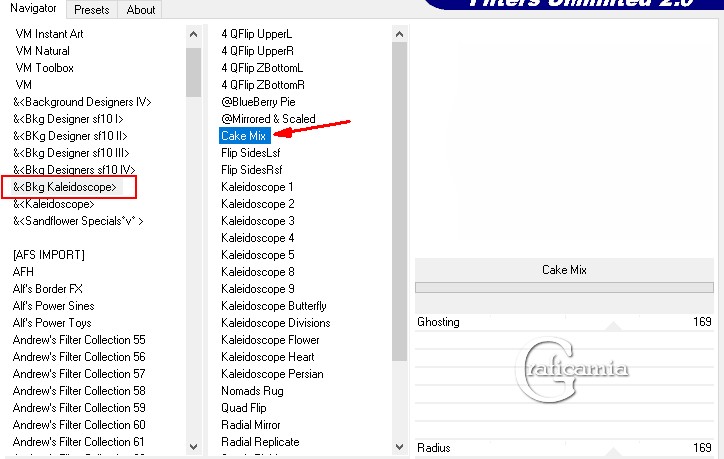
Ripeti il filtro ancora 1 volta
Immagine rifletti
16
Selezioni - carica selezione da
canale alfa - Selectie 2 - vedi
punto 15
Selezioni - inverti
Premi canc sulla tastiera
17
Selezioni - carica seleziona da
canale alfa - Selectie 3
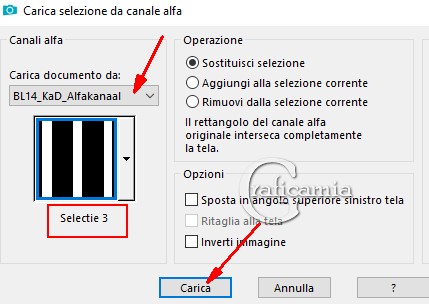
Premi canc sulla tastiera
Selezioni - deseleziona
Metti la modalità di miscelatura
a Indebolisci
Effetti - effetti di bordo
aumenta
18
Effetti - effetti di immagine -
Motivo unico

Oggetti - allinea a Destra
19
Imposta come colore di primo
piano il colore 3
Livelli nuovo livello Raster (Raster
3)
Selezioni - carica seleziona da
canale alfa - Selectie 5
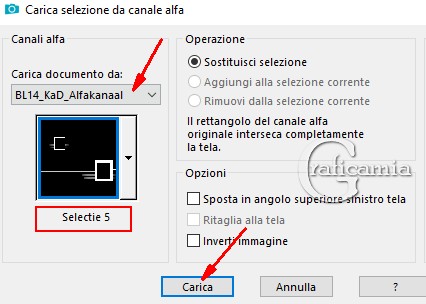
Riempi la selezione con il
colore di primo piano
Selezioni - deseleziona
20
Apri BL14_KaD_Element1
Modifica copia
Ritorna al tuo lavoro - modifica
incolla come nuovo livello
Premi K per attivare il
puntatore e imposta cosi:
Pos X: 178
Pos Y: 70
Premi M per disattivare il
puntatore
21
Strumento bacchetta magica e
clicca nel riquadro superiore
sinistro
Apri una delle tue immagini o
tube
Modifica copia
Ritorna al tuo lavoro - modifica
incolla come nuovo livello (Raster
5)
Ridimensiona se è necessario
E posizionalo nella selezione
Selezioni - inverti
Premi canc sulla tastiera
Selezioni - Deseleziona
Metti a fuoco se è necessario
22
Posizionati sul livello Raster 4
Con la bacchetta magica
seleziona il riquadro in basso a
destra
Apri il tuo secondo tube
Modifica copia
Ritorna al tuo lavoro - modifica
incolla come nuovo livello (Raster
6)
Ridimensiona se necessario
Fai scorrere nella selezione il
tuo tube
Selezioni - inverti
Premi canc sulla tastiera
Selezioni - deseleziona
Metti a fuoco se necessario
risultato
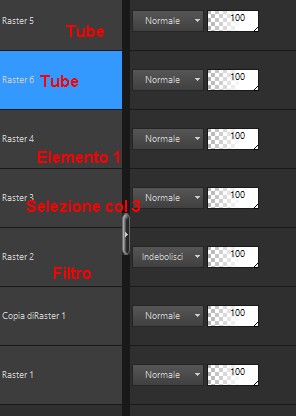
23
Posizionati sul livello
superiore ( Raster 5)
Livelli unisci - unisci giù per
3 volte
Effetti - Effetti 3D sfalza
ombra V & H 2 - 35 - 2 - colore
#000000
24
Posizionati sul livello Raster 1
Effetti - Plugin - Adjust
Variations - clicca in alto su
Original
Poi clicca 1 volta su More Red e
dai l'Ok
25
Posizionati sul livello copia di
Raster 1
Effetti - Plugin - Adjust
Variations è buono cosi quindi
dai solo l'Ok
26
Posizionati sul livello
superiore (Raster 3)
Apri il tube della copia o della
donna in rosso
Modifica copia
Ritorna al tuo lavoro - modifica
incolla come nuovo livello
Ridimensiona se necessario
Posizionalo in modo da vedere i
due rettangoli
Dai lo sfalza ombra che
preferisci
27
Apri BL14_KaD_Text
Modifica copia
Ritorna al tuo lavoro - modifica
incolla come nuovo livello
Premi K per attivare il
puntatore e imposta cosi:
Pos X: 611
Pos Y: 126
Premi M per disattivare il
puntatore
Dai uno sfalza ombra a tua
scelta
(controlla che il testo non sia
sul tuo tube)
28
Posizionati sul livello Raster 2
(quello del filtro)
Livelli nuovo livello Raster -
(Raster 6)
Riempi con il colore di primo
piano (Colore 3)
Livelli - Nuovo livello maschera
- da immagine -
"Narah_mask_0861"
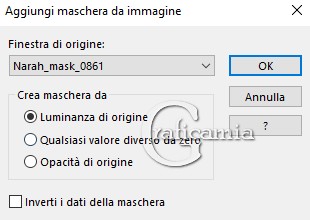
Immagine rifletti
Immagine capovolgi
Livelli unisci - unisci gruppo
(Gruppo-Raster 6)
29
Immagine aggiungi bordatura:
1 pix colore 2
3 pix colore rosso
1 pix colore 2
Selezioni - seleziona tutto
35 pix colore bianco
Effetti - Effetti 3D sfalza
ombra V & H 0 - 60 - 25 - colore
2
Selezioni - deseleziona
30
Immagine aggiungi bordatura
1 pix colore 2
3 pix colore rosso
1 pix colore 2
31
Apri il fiore che hai messo da
parte prima (al punto 9)
Modifica copia
Ritorna al tuo lavoro - modifica
incolla come nuovo livello
con lo strumento cambia colore
clicca con il colore rosso sul
fiore
Immagine ridimensiona 25% -
tutti i livelli non selezionato
Mettilo nell'angolo in alto a
sinistra
Livelli duplica
Immagine rifletti
Immagine capovolgi
Livelli unisci - unisci giù
Dai l'ombra a tua scelta
32
Inserisci la tua firma o
watermaek
Metti anche il watermark di
Karin che è nel materiale
33
Livelli unisci - unisci tutti
Immagine ridimensiona a 900
pixel di larghezza - tutti i
livelli selezionato
Regola messa a fuoco - maschera
di contrasto 2 - 30 - 2 - niente
di selezionato
Salva in formato Jpg

Paola |

Angelaxcaso |

Annamaria |

Annamaria45 |

Aster |

Chicca |

Emanuela |

Giuliana |

Giuliana |

Sognographic |

Lorette |

Mariasole |

Maryland |

Paolapaola |

Sefyn |

Severino |

Siska |

Vincent43 |
| |

Vincent43 |
|

Le mie traduzioni sono
registrate su:

|